CRITICAL PROCESS DIED pogreška: kako popraviti na Windows 10
Kritične pogreške na osobnim računalima su uobičajene. Uglavnom su popraćeni BSOD izlazom. Sadrži informacije o pogrešci i njenom uzroku, izraženu u kodu. Mi ćemo razumjeti kako popraviti KRITIČKI PROCES UMRO na Windows 10.
uzroci
Takva se pogreška može pojaviti i tijekom početnog uključivanja računala i tijekom rada s njim. Postoji mnogo razloga za kvar. Među njima su glavne:
- sukob vozača;
- zlonamjerni softver na računalu;
- oštećenje datotečnog sustava;
- memorija pogrešaka;
- Pogreška pri ažuriranju sustava.
Ako radite na svakom području, onda ćete najvjerojatnije moći popraviti KRITIČNI PROCES UMRO na Windows 10. Ako opisane metode ne pomognu, bolje je kontaktirati stručnjake u servisnom centru.
Sukob vozača
Prvo, morate razumjeti zdravlje svih instaliranih upravljačkih programa. Prvo otvorite "Upravitelj uređaja". Slijedite navedene upute:
- Idite na "Računalo".
- Idite na svojstva računala.
- Otvorite odjeljak "Upravitelj uređaja".
- Kliknite gumb "Akcija", a zatim "Ažuriraj konfiguraciju hardvera".
- Ako se nakon ažuriranja pojavila jedna od komponenti uskličnik tada se upravljački program ovog uređaja mora ponovno instalirati. To možete učiniti putem "Upravitelja uređaja" ili preuzmite upravljački program za instalaciju na službenim stranicama proizvođača.
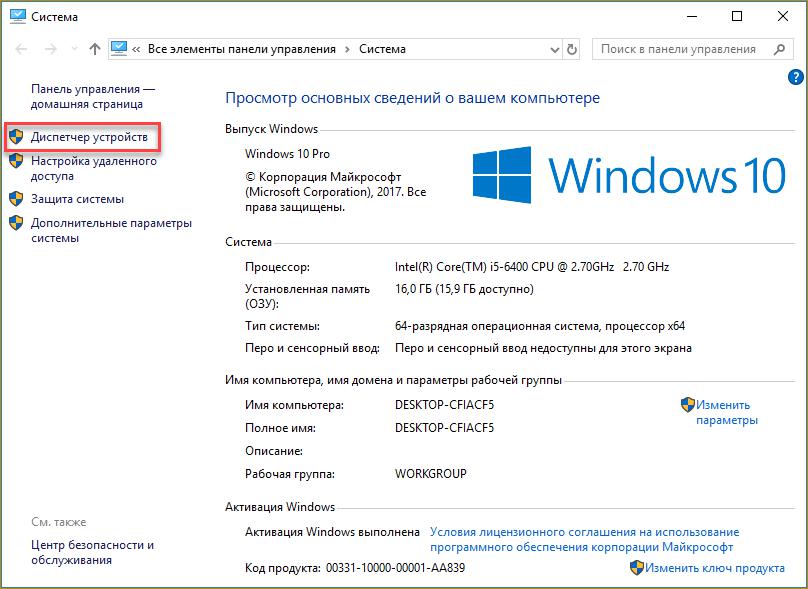
Nakon dovršetka postupka ponovo pokrenite računalo i pričekajte pogrešku. Ako ga nema, onda ste uspjeli popraviti KRITIČNI PROCES UMRO u sustavu Windows 10. U slučaju da se problem ne odnosi na upravljačke programe, prijeđite na sljedeću stavku.
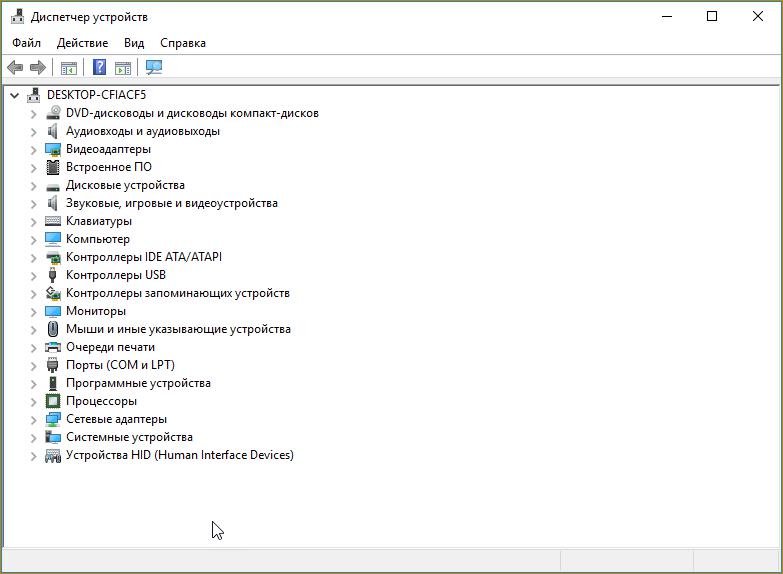
Zlonamjerne datoteke
Primijetite u kojem trenutku ili akciji se pojavljuje kritična pogreška. Ako je to zbog pokretanja određene aplikacije, tada je izbrišite. Ako se problem pojavi prilikom otvaranja mape ili određene datoteke, skenirajte je pomoću antivirusnog programa. Također se preporučuje duboko skeniranje cijelog datotečnog sustava.
Popravi sustav datoteka
Sljedeći mogući uzrok je kvar u OS datotekama. Da biste ih pronašli, koristite funkciju naredbenog retka:
- Pokrenite "Run", zatim vrstu retka cmd.
- Zatim trebate unijeti niz sfc / scannow i pritisnuti Enter.
- Sada pričekajte kraj skeniranja. Ako program otkrije neispravnost u datotečnom sustavu, ponudit će ih za uklanjanje i ponovno pokretanje računala. Prihvatite postupak.
U suprotnom, pogreška nije rezultat kvara OS-a. Idite na sljedeći korak.
Provjera RAM-a
Ako dođe do pogreške prilikom rada s računalom s određenom frekvencijom, ali se ne odnosi na određeni program, provjerite RAM. Provjeru možete izvršiti samo bez uključenog operativnog sustava. Da biste to učinili, morate preuzeti program memtest86 i stvoriti USB flash pogon. Nakon pokretanja računala iz medija automatski će se početi provjeravati. Ako RAM ne prođe barem jedan od testova, on se mora zamijeniti.
Neispravno ažuriranje
Prilikom preuzimanja i instaliranja ažuriranja, u sustavu Windows 10 može se pojaviti CRITICAL PROCESS DIED pogreška. U takvim slučajevima potrebno je operacijski sustav vratiti s kontrolne točke. Da biste to učinili, slijedite upute:
- Upotrijebite zahtjev "Restore" i otvorite aplikaciju istog imena.
- Kliknite gumb "Pokreni vraćanje sustava".
- Odaberite željenu kontrolnu točku i započnite postupak.
Nakon toga, računalo će se ponovno pokrenuti. Ova metoda pomoći će popraviti KRITIČNI PROCES UMRO u sustavu Windows 10.
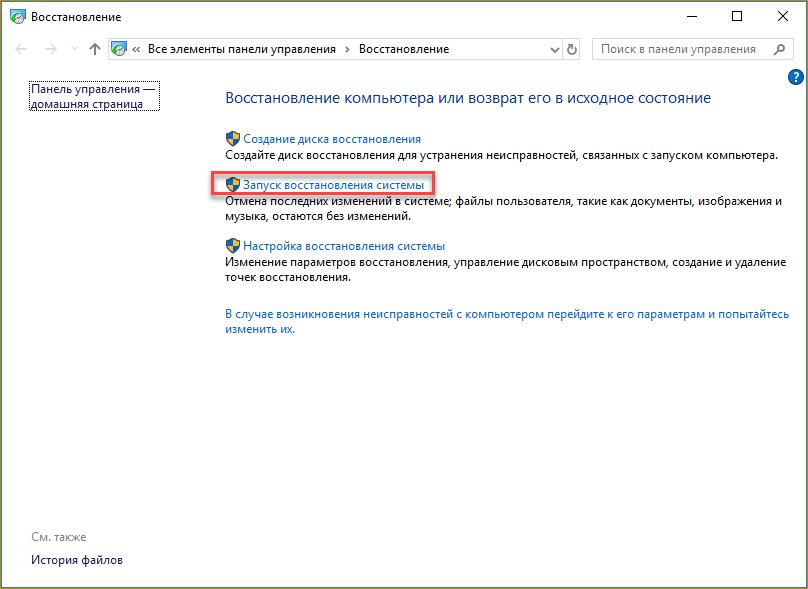
Greška pri uključivanju
Još jedna situacija kada se BSOD dogodi kada uključite računalo. U tom slučaju trebat će vam USB flash pogon ili disk na koji možete ponovno instalirati OS ili pokrenuti dijagnostički program. KRITIČNI PROCES PREKIDANO na Windows 10 pri dizanju označava ozbiljnu štetu datotečnom sustavu jer OS nije operativan. Obično u takvim slučajevima potpuna ponovna instalacija pomaže. Sada znate koje operacije će vam pomoći da se nosite s pogreškom s najčešćim problemima.
Ako vam nijedna od prikazanih metoda nije pomogla, morat ćete se vratiti na ponovno instaliranje operativnog sustava. Ova opcija može riješiti problem ako je u softveru. U suprotnom, trebate kontaktirati servisni centar kako biste identificirali kvar hardvera i uklonili ga zamjenom komponenti.